VS2010调试技巧
visual studio2010调试技巧
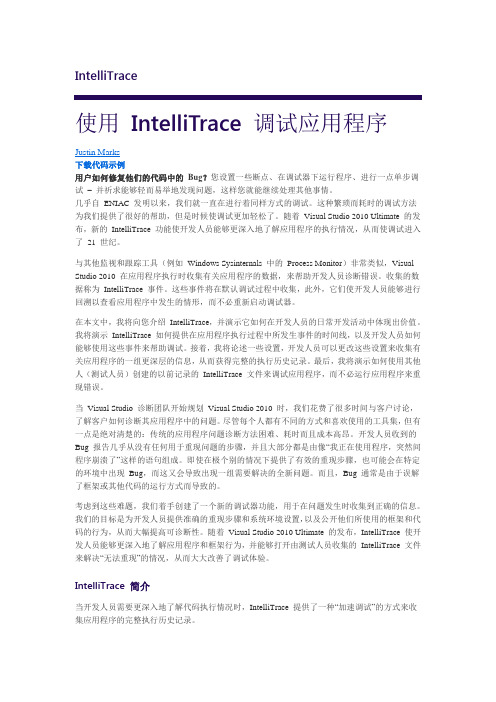
IntelliTrace使用IntelliTrace 调试应用程序Justin Marks下载代码示例用户如何修复他们的代码中的Bug?您设置一些断点、在调试器下运行程序、进行一点单步调试–并祈求能够轻而易举地发现问题,这样您就能继续处理其他事情。
几乎自ENIAC 发明以来,我们就一直在进行着同样方式的调试。
这种繁琐而耗时的调试方法为我们提供了很好的帮助,但是时候使调试更加轻松了。
随着Visual Studio 2010 Ultimate 的发布,新的IntelliTrace 功能使开发人员能够更深入地了解应用程序的执行情况,从而使调试进入了21 世纪。
与其他监视和跟踪工具(例如Windows Sysinternals 中的Process Monitor)非常类似,Visual Studio 2010 在应用程序执行时收集有关应用程序的数据,来帮助开发人员诊断错误。
收集的数据称为IntelliTrace 事件。
这些事件将在默认调试过程中收集,此外,它们使开发人员能够进行回溯以查看应用程序中发生的情形,而不必重新启动调试器。
在本文中,我将向您介绍IntelliTrace,并演示它如何在开发人员的日常开发活动中体现出价值。
我将演示IntelliTrace 如何提供在应用程序执行过程中所发生事件的时间线,以及开发人员如何能够使用这些事件来帮助调试。
接着,我将论述一些设置,开发人员可以更改这些设置来收集有关应用程序的一组更深层的信息,从而获得完整的执行历史记录。
最后,我将演示如何使用其他人(测试人员)创建的以前记录的IntelliTrace 文件来调试应用程序,而不必运行应用程序来重现错误。
当Visual Studio 诊断团队开始规划Visual Studio 2010 时,我们花费了很多时间与客户讨论,了解客户如何诊断其应用程序中的问题。
尽管每个人都有不同的方式和喜欢使用的工具集,但有一点是绝对清楚的:传统的应用程序问题诊断方法困难、耗时而且成本高昂。
vs2010 解决方案配置
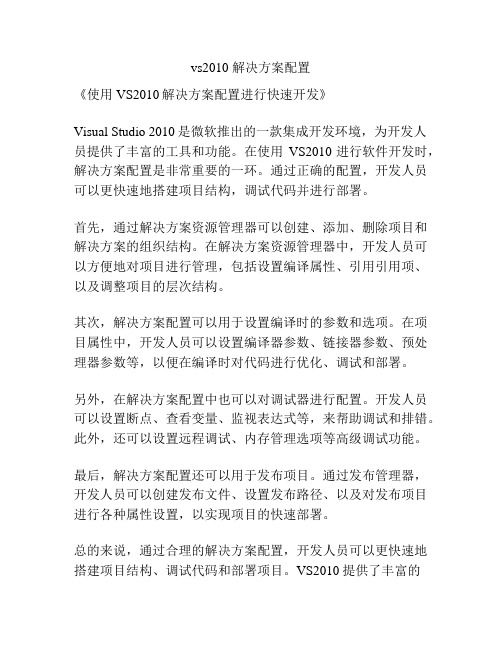
vs2010 解决方案配置
《使用VS2010解决方案配置进行快速开发》
Visual Studio 2010是微软推出的一款集成开发环境,为开发人员提供了丰富的工具和功能。
在使用VS2010进行软件开发时,解决方案配置是非常重要的一环。
通过正确的配置,开发人员可以更快速地搭建项目结构,调试代码并进行部署。
首先,通过解决方案资源管理器可以创建、添加、删除项目和解决方案的组织结构。
在解决方案资源管理器中,开发人员可以方便地对项目进行管理,包括设置编译属性、引用引用项、以及调整项目的层次结构。
其次,解决方案配置可以用于设置编译时的参数和选项。
在项目属性中,开发人员可以设置编译器参数、链接器参数、预处理器参数等,以便在编译时对代码进行优化、调试和部署。
另外,在解决方案配置中也可以对调试器进行配置。
开发人员可以设置断点、查看变量、监视表达式等,来帮助调试和排错。
此外,还可以设置远程调试、内存管理选项等高级调试功能。
最后,解决方案配置还可以用于发布项目。
通过发布管理器,开发人员可以创建发布文件、设置发布路径、以及对发布项目进行各种属性设置,以实现项目的快速部署。
总的来说,通过合理的解决方案配置,开发人员可以更快速地搭建项目结构、调试代码和部署项目。
VS2010提供了丰富的
解决方案配置选项,使开发人员能够更加高效地进行软件开发工作。
Visual Studio 2010 调试小技巧

Visual Studio 调试小技巧(1)-根据字符串内容添加断点在用Visual Studio调试程序时,我们经常需要根据数值添加断点。
比如需要当i == 2时中断运行,我们可以添加如下的断点:有些时候,我们需要根据字符串的内容来添加断点。
比如我们在调试如下代码:void CVSDebugTricksDlg::OnBnClickedButton1(){char* string;for(int i = 0; i < 5; ++i) {string = GetString(i);TRACE(string);}}char* CVSDebugTricksDlg::GetString(int number){switch (number) {case 0:return"Zero";case 1:return"One";case 2:return"Two";default:return"Other";}}我们希望当运行到Trace(string)时,如果字符串string为”Two”时能中断运行。
如果我们和根据数值添加断点一样的方法,添加如下断点:当我们运行上述代码时,会发现即使string的内容”Two”时,运行并没有中断。
这是因为==运算符比较的是两个字符串的地址而不是内容,因此上述断点并不能满足我们的需求。
Visual Studio考虑到程序员经常会根据字符串的内容添加断点,因此在添加断点这个功能上为字符串做了特殊的支持。
我们在根据字符串内容添加断点时,可以使用strcmp等函数来设置断点。
于是在上述示例中,我们可以用strcmp函数来添加如下断点:Visual Studio中的添加断点功能中支持的字符串函数有:strlen, wcslen, strnlen, wcsnlen, strcmp, wcscmp, _stricmp, _wcsic mp, strncmp, wcsncmp, _strnicmp, _wcsnicmp, strchr, wcschr, strstr , wcsstr.在使用Visual Studio开发调试程序时,我们经常需要打开查看窗口(Watch)来分析变量。
Visual Studio 2010的调试技巧

Visual Studio 2010的调试(断点设置、变量查看)(1)、在需要暂停的位置设置断点(方法一:将鼠标置于将要设置断点的行,按F9或在调试中选择设置断点;方法二:单击将要设置断点的代码行的左侧边区域),如下图所示:(2)、点击“开始调试”或F5,进行调试;(3)、当程序执行到断点处,执行暂停(处于中断模式),如下图所示:(4)、此时可检查变量的值方法一:将鼠标指针悬停在该变量上方,该变量的值将显示,如下图红色背景的单词,其实此时鼠标位于字母r和t中间,在它的右下侧显示了的它值。
(此方法只要把鼠标放到变量的上面就可以)方法二:将鼠标放在某变量上,单击鼠标右键,并“添加监视”(Add Watch),该变量的名字和值将会在生成的“监视窗”显示(5)、此时可选择“逐行”调试或F11、“逐过程”调试或F10,如连续按F10,可查看表中的值的变化,(6)、直到程序尾,结束调试。
注:在(4)中,查看变量的值,我们也可以用SHIFT+F9,打开快速监视窗,然后在其输入变量名,查看变量的值,或打开快速监视窗后,再填加“监视窗”。
VS2010中的调试技巧许多Visual Studio下的程序员,甚至一些很有经验的开发人员,都不知道这些技巧。
希望这篇文章能帮你掌握这些技巧。
它们都很简单,却能帮你节约大量的时间。
跳到当前光标处(Ctrl+F10)我经常看到人们为了到达目标代码位置,而在程序中早早设定了断点,然后反复地按F10/F11,一步步走到目标代码处。
当程序员的确需要仔细观察每一步的状态变化时,F10/F11是合理的选择。
然而多数情况下,人们只想快速到达他们真正关心的代码处,这时候F10/F11就不是最佳选择了。
这时,你应该利用―跳到当前光标处‖这个功能。
先把光标定位在要测的目标代码行上,再同时按Ctrl和F10,被测程序将直接跳到该行停下。
你再也不用按许多次F10/F11了。
即使目标代码位于独立的类或方法中,你仍然可以从当前正在检查的地方跳过去。
VS2010下编译调试mex文件
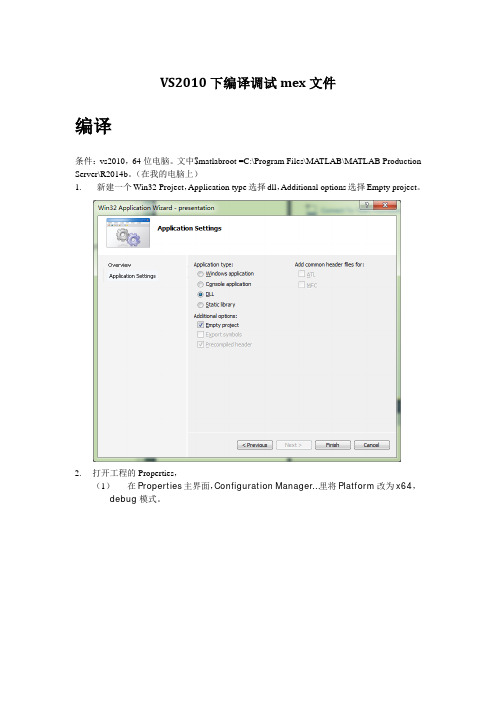
VS2010下编译调试mex文件编译条件:vs2010,64位电脑。
文中$matlabroot =C:\Program Files\MATLAB\MATLAB Production Server\R2014b。
(在我的电脑上)1.新建一个Win32 Project,Application type选择dll,Additional options选择Empty project。
2.打开工程的Properties,(1)在Properties主界面,Configuration Manager…里将Platform改为x64,debug模式。
(2)General下的Target Name改为目标函数名,Target Extension改为.mexw64。
(3)VC++ Directories下的Include Directories增加$matlabroot \extern\include。
(4)VC++ Directories下的Library Directories增加$matlabroot\extern\lib\win64\microsoft。
(5)Linker->General->Enable Incremental Linking改为No。
(6)Linker->Input->Additional Dependencies增加libmx.lib;libeng.lib;libmat.lib ;libmex.lib。
3.添加相关代码,本人习惯将所有代码放在工程(不是解决方案)下的src文件夹里。
4.添加模块定义文件(.def文件),内容为LIBRARYEXPORTS mexFunction如果def文件不是放在工程目录下,应该在工程的属性中Linker->Input->Module Definition File修改def文件的路径。
5.Build工程,生成的动态链接库文件在解决方案x64\Debug文件夹下,将该文件复制到matlab程序所在的文件夹。
解决VS2010调试过程中无法启动程序或找不到元素
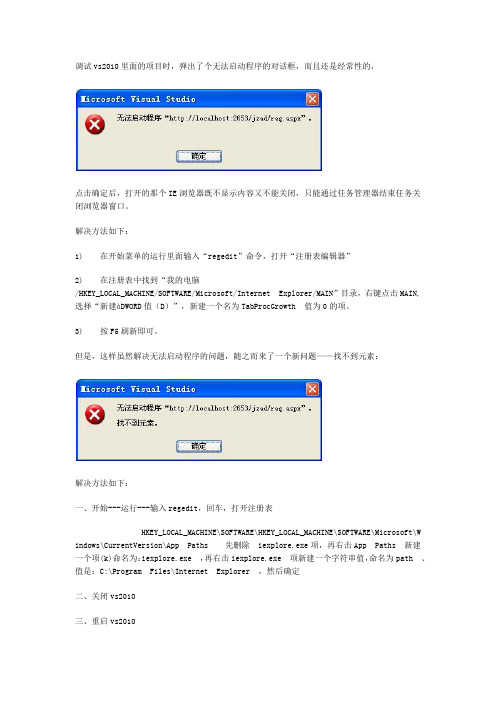
调试vs2010里面的项目时,弹出了个无法启动程序的对话框,而且还是经常性的,
点击确定后,打开的那个IE浏览器既不显示内容又不能关闭,只能通过任务管理器结束任务关闭浏览器窗口。
解决方法如下:
1) 在开始菜单的运行里面输入“regedit”命令,打开“注册表编辑器”
2) 在注册表中找到“我的电脑
/HKEY_LOCAL_MACHINE/SOFTWARE/Microsoft/Internet Explorer/MAIN”目录,右键点击MAIN,
选择“新建àDWORD值(D)”,新建一个名为TabProcGrowth 值为0的项。
3) 按F5刷新即可。
但是,这样虽然解决无法启动程序的问题,随之而来了一个新问题——找不到元素:
解决方法如下:
一、开始---运行---输入regedit,回车,打开注册表
HKEY_LOCAL_MACHINE\SOFTWARE\HKEY_LOCAL_MACHINE\SOFTWARE\Microsoft\Windows\C urrentVersion\App Paths 先删除 iexplore.exe项,再右击App Paths 新建一个项(k)命名为:iexplore.exe ,再右击iexplore.exe 项新建一个字符串值,命名为path 、值是:
C:\Program Files\Internet Explorer ,然后确定
二、关闭vs2010
三、重启vs2010。
vs2010解决方案配置

vs2010解决方案配置
《VS2010解决方案配置》
在使用Visual Studio 2010进行开发时,配置解决方案是非常重要的一步。
解决方案配置包括对项目的设置、调试选项、编译选项等内容进行配置,确保项目可以正常运行并且满足开发需求。
首先,在Visual Studio 2010中打开解决方案后,我们可以在“解决方案资源管理器”中右键点击解决方案,选择“属性”来对解决方案进行配置。
在弹出的窗口中,我们可以设置不同项目的属性,包括调试、编译、链接、部署等选项。
在调试选项中,我们可以配置启动项目、启动动作、命令行参数、工作目录等内容。
这些设置可以帮助我们在调试时更方便地运行程序并查看运行结果。
在编译选项中,我们可以配置输出路径、生成XML文档、优化选项等内容。
根据项目的具体需求,我们可以对编译选项进行不同的配置,以满足项目的性能和可维护性要求。
另外,在“属性管理器”中,我们还可以对解决方案进行更细致的管理,包括添加不同的配置(Debug、Release等)以及针对不同的平台(x86、x64等)进行配置。
总之,对解决方案进行正确配置是项目开发的重要一步,可以帮助我们更高效地开发和调试代码。
在使用Visual Studio 2010
进行开发时,我们要熟练掌握解决方案配置的方法,以便更好地完成项目开发任务。
vs2010使用技巧

vs2010使用技巧Visual Studio 2010(简称VS2010)是一款由微软开发的集成开发环境(IDE),主要用于开发各种应用程序,包括桌面应用程序、Web应用程序、移动应用程序等。
这里将介绍一些VS2010的使用技巧,帮助用户更高效地开发应用程序。
1. 快速导航:VS2010提供了快速导航的功能,可以帮助我们在大型项目中快速定位到特定的代码行。
使用快速导航,可以通过按下Ctrl + , (逗号键)来打开导航窗口。
在导航窗口中,可以输入要查找的方法名、变量名或文件名,并通过键盘上的上下箭头键来选择并跳转到相应的代码位置。
2. 代码片段:代码片段是一种重用代码的方式,可以帮助我们快速插入常用代码块。
在VS2010中,通过按下Ctrl + K,X来打开代码片段窗口。
在代码片段窗口中,可以选择已有的代码片段,也可以自定义新的代码片段。
代码片段可以包含多个占位符,方便用户根据需要进行替换。
3. 代码重构:VS2010提供了一些代码重构的功能,可以帮助我们改善代码的结构和质量。
例如,可以通过右键点击某段代码,选择“重构”菜单来进行重命名、提取方法、封装字段等操作,以提高代码的可读性和可维护性。
4. 调试工具:VS2010提供了强大的调试工具,可以帮助我们快速定位和修复代码中的错误。
例如,可以使用断点来暂停程序的执行,查看变量的值和调用栈等信息。
还可以使用条件断点、数据断点等高级调试技巧来帮助我们更精确地定位问题。
5. 多项目管理:VS2010允许用户同时打开和管理多个项目,方便我们进行跨项目的开发和调试。
通过选择“文件”菜单中的“添加”选项,可以将其他项目引入到当前解决方案中。
同时,VS2010还提供了一些工程管理的功能,如项目依赖、项目引用等,方便我们更好地管理项目之间的关系。
6. 快捷键使用:VS2010提供了众多快捷键,可以帮助我们加快编码速度。
例如,可以使用Ctrl + K,D来格式化代码,使用Ctrl + K,C来注释选中的代码,使用F12来查找代码的定义等。
